主页 > 经验 >
Win7时间设置24小时制的方法 Win7系统怎么设置24小时制
Win7时间设置24小时制的方法 Win7系统怎么设置24小时制 在Win7系统中,首次联网时会弹出网络位置选择窗口供用户选择,窗口中有家庭网络、工作网络和公共网络三个选项,之后系统会根据用户第一次的选择自动联网。但是有些时候,我们想要更改当前的网络连接位置时该如何进行修改呢?
操作方法:
1、击点右下角的网络图标,选择“网络和共享中心”;
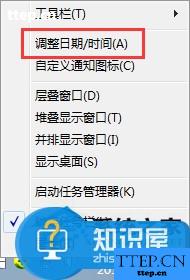
2、打开网络共享中心后,点击查看活动网络下方的“家庭网络”(当前的网络连接方式);
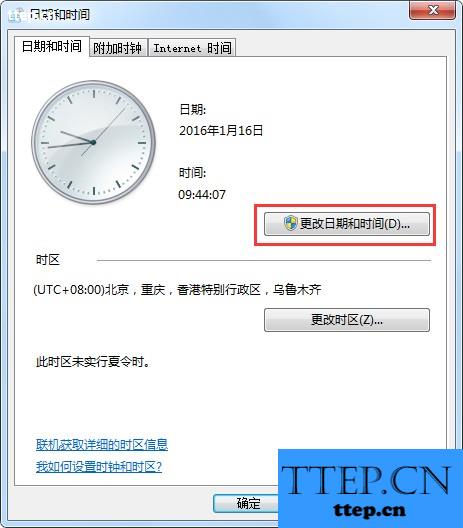
3、然后就会重新弹出选择窗口了,我们再重新更改即可。

以上就是Win7系统中更改网络位置的设置步骤,网络位置的选择不同,它的安全性和共享方式也就不一样,有需要切换网络位置的用户可按上面的方法进行修改。
操作方法:
1、击点右下角的网络图标,选择“网络和共享中心”;
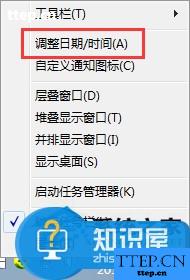
2、打开网络共享中心后,点击查看活动网络下方的“家庭网络”(当前的网络连接方式);
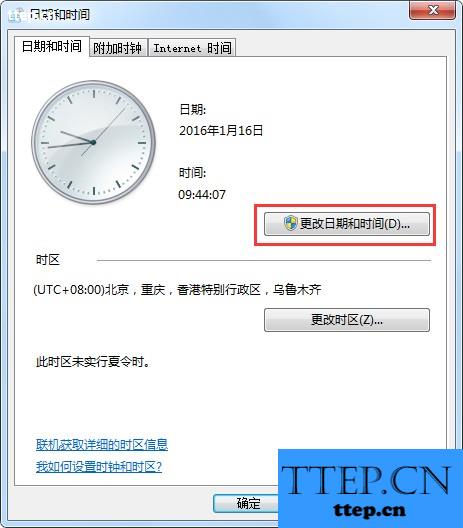
3、然后就会重新弹出选择窗口了,我们再重新更改即可。

以上就是Win7系统中更改网络位置的设置步骤,网络位置的选择不同,它的安全性和共享方式也就不一样,有需要切换网络位置的用户可按上面的方法进行修改。
- 最近发表
- 赞助商链接
